修改这个控件会自动更新这一页面
Motion 使用手册
- 欢迎使用
- 词汇表
- 版权

Motion 中的“纹理屏幕”滤镜
使用“映射图像”参数指定的源对象来放映目标图像。源对象可以是任何图像、影片或形状。默认情况下,“纹理屏幕”会类似于黑色图像应用到“映射图像”池,使得目标看来似乎已去饱和及褪色。
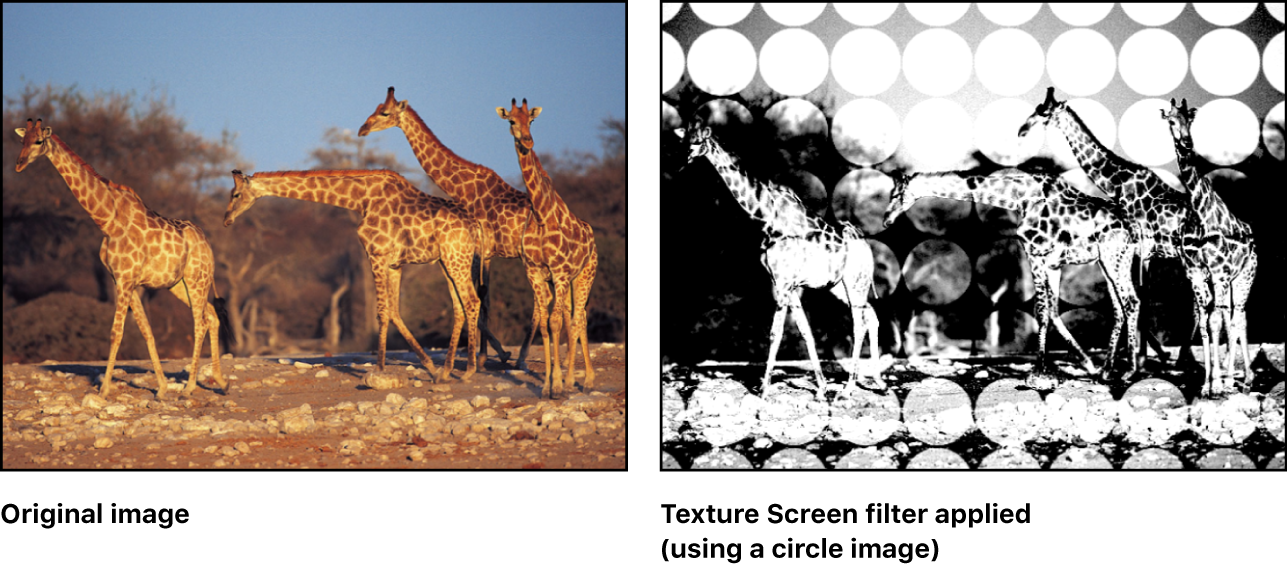
使用滤镜检查器中的参数控制调整此滤镜:
映射图像:显示生成屏幕所选取的贴图缩略图。
居中:设定纹理屏幕的中心位置。您还可以拖移画布中的“居中”屏幕控制。
角度:设定放置纹理屏幕的角度。
倾斜:设定应用到映射图像的倾斜值。
拉伸:设定应用到映射图像的拉伸值。
缩放:设定映射图像的缩放。
对比度:设定通过屏幕应用到图像的对比度值。
阈值:设定用于确定亮度贴图的亮度背景图像的亮度阈值。
噪点对比度:设定添加到噪点的对比度值。
噪点度:设定噪点值。
混合:设定原始图像与已应用滤镜的图像混合的百分比。
发布 OSC:在 Final Cut Pro 中发布滤镜屏幕控制。有关创建内容供在 Final Cut Pro 中使用的更多信息,请参阅 Motion 中的 Final Cut Pro 模板介绍。
感谢您的反馈。